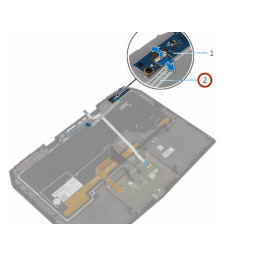Ваша заявка или вопрос будут отправлены 10-ти наиболее подходящим по сферам деятельности сервисным центрам Москвы. Всего в Москве - 5 191 сервисный центр, которые ремонтируют 374 вида техники.
Замена процессора IBM ThinkPad T30

Шаг 1
Переверните ThinkPad вверх дном так, чтобы нижняя часть была обращена к вам.
Сдвиньте защелку на нижней стороне ThinkPad вправо в положение разблокировки.
Удерживая защелку в положении разблокировки, вытяните аккумулятор другой рукой.
Шаг 2
Начните с удаления двух черных 16 мм винтов Phillips # 0. Винты можно определить по двум выемкам рядом с каждым винтом. Один (отмечен красным) находится рядом с замком аккумулятора, а другой (не изображен) - рядом с крышкой Wi-Fi.
Нажмите на нижнюю часть клавиатуры, просунув палец в отверстие справа от желтой батареи BIOS. Вы почувствуете небольшое сопротивление.
Шаг 3
Удалите три 4-миллиметровых винта Phillips # 0, которыми крепится блок вентилятора.
Шаг 4
Чтобы снять процессор, установите диск на разъеме процессора, чтобы разблокировать его с помощью небольшой отвертки
Откручивайте до тех пор, пока процессор не будет выглядеть так, как будто он немного «поднимается».
Шаг 5
Поднимите клавиатуру, чтобы открыть разъем ленты, и прислоните ее к экрану компьютера, чтобы сохранить ленту в целости.
Используйте пластиковый инструмент открытия, чтобы аккуратно приподнять разъем вверх от материнской платы.
Теперь вы можете безопасно удалить клавиатуру.
Шаг 6
Используя пластиковый инструмент открытия, осторожно приподнимите блок радиатора вверх.
Шаг 7
Аккуратно поднимите одну сторону процессора, чтобы снять ее, затем полностью снимите с устройства.
Шаг 8
С помощью пластикового инструмента открывания аккуратно выньте белый разъем из гнезда на материнской плате.
Следуйте руководству для для подробного объяснения.
Комментарии
Пока еще нет ниодного комментария, оставьте комментарий первым!
Также вас могут заинтересовать
Вам могут помочь


Лаборатория ремонта